
Você liga seu telefone ou tablet Android pressionando o botão liga / desliga - simples. Se esse botão não funcionar, seu dispositivo não está necessariamente quebrado - existem maneiras de trazê-lo de volta à vida.
Esse problema também pode ser causado por danos ao hardware. Seu telefone ou tablet pode não estar ligando porque está quebrado. Mas, se houver um problema de software, as etapas aqui irão corrigi-lo.
Carregue seu telefone ou tablet por alguns minutos
Se a bateria do seu dispositivo Android estiver quase descarregada, você verá frequentemente um indicador de "bateria vazia" na tela ao tentar ligá-lo. Mas, se você deixar a bateria morrer completamente, seu telefone ou tablet não responderá quando você pressionar o botão liga / desliga.
Para resolver esse problema, basta conectar seu telefone ou tablet Android a um carregador de parede e deixá-lo carregar. Você não pode simplesmente conectá-lo e tentar ligá-lo imediatamente - você precisará aguardar alguns minutos para carregar primeiro.
Conecte-o e deixe-o carregar por cerca de quinze minutos. Volte mais tarde e tente ligá-lo com o botão liga / desliga. Se o problema foi causado por uma bateria descarregada, ele deve inicializar normalmente.
Se não funcionar, tente conectar o dispositivo com um cabo e carregador diferentes. O carregador ou o cabo pode estar quebrado e impedir que um dispositivo em boas condições carregue.

Puxe a bateria ou pressione longamente o botão liga / desliga
RELACIONADOS: Como religar seus gadgets para consertar congelamentos e outros problemas
Como outros sistemas operacionais, o Android pode às vezes congelar e se recusar a responder. Se o Android estiver completamente congelado, seu dispositivo pode estar ligado e funcionando - mas a tela não liga porque o sistema operacional está travado e não responde aos pressionamentos de botão.
Você precisará realizar uma “reinicialização forçada”, também conhecida como “ ciclo de energia , ”Para corrigir esses tipos de congelamento. Isso corta a energia do seu telefone ou tablet totalmente, forçando-o a desligar e reiniciar.
Em um telefone ou tablet com bateria removível, você pode remover a bateria, esperar cerca de dez segundos e, em seguida, conectar a bateria novamente e reiniciá-la.
Em um telefone ou tablet sem bateria removível - que inclui a maioria dos dispositivos Android modernos - você precisará manter pressionado o botão liga / desliga. Pressione o botão liga / desliga do dispositivo e mantenha-o pressionado. Você deve ter que manter o botão liga / desliga pressionado apenas por dez segundos, mas pode ser necessário mantê-lo pressionado por trinta segundos ou mais. Isso cortará a energia do seu telefone ou tablet e forçará a reinicialização, corrigindo qualquer congelamento.

Execute uma redefinição de fábrica a partir do modo de recuperação
RELACIONADOS: Como fazer uma redefinição de fábrica no seu telefone ou tablet Android quando ele não inicializa
Em alguns casos, seu telefone ou tablet pode começar a inicializar, mas o sistema operacional Android pode falhar ou congelar imediatamente.
Para corrigir isso, o Android pode inicializar diretamente para um menu de modo de recuperação, onde você pode realizar uma redefinição de fábrica. Se o seu dispositivo estiver inicializando antes de congelar ou apresentar outros problemas sérios, use o modo de recuperação para realizar uma redefinição de fábrica .
Para fazer isso, primeiro você precisa desligar o telefone ou tablet e, em seguida, inicializá-lo mantendo vários botões pressionados ao mesmo tempo. A combinação exata de botões de que você precisa depende do seu dispositivo. Faça uma pesquisa na web pelo nome do seu dispositivo e “modo de recuperação” para encontrar os botões necessários. Por exemplo, o Samsung Galaxy S6 requer que você segure Volume Up + Home + Power.
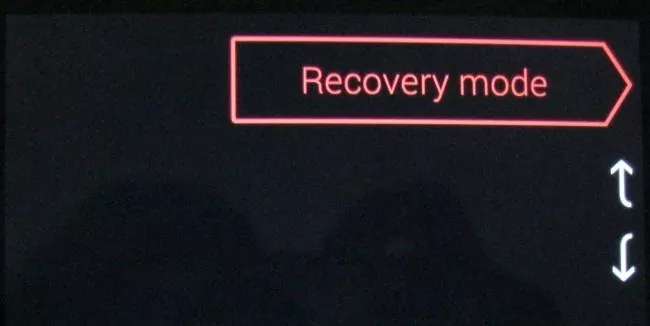
Restaure o firmware do seu dispositivo
RELACIONADOS: Como atualizar manualmente seu dispositivo Nexus com imagens de fábrica do Google
Se o software do seu dispositivo estiver danificado, o processo de redefinição de fábrica pode não funcionar. Pode ser necessário restaurar o sistema operacional Android a partir de uma imagem fornecida pelo fabricante do dispositivo. Por exemplo, isso pode ocorrer se você estiver mexendo com ROMs personalizados ou realizar ajustes de baixo nível no software do sistema.
Dependendo do dispositivo que você possui e do fabricante, isso pode ser fácil ou difícil. Por exemplo, o Google oferece imagens de firmware facilmente instaláveis , Que você pode instale manualmente . Para outros dispositivos, pesquise na web o nome do seu dispositivo e “reinstale o firmware” para encontrar instruções. Se você tiver sorte, o fabricante fornecerá uma maneira fácil de fazer isso.
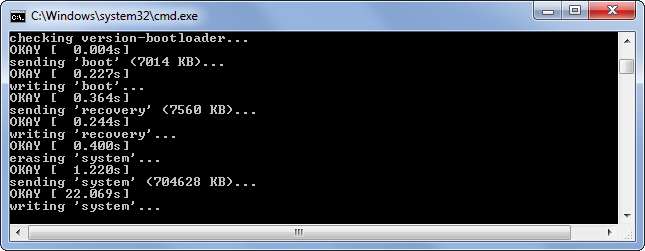
O Android também tem um "modo de segurança" oculto no qual você pode inicializar, que funciona exatamente como Modo de segurança no Windows . No modo de segurança, o Android não carrega nenhum software de terceiros, apenas software de sistema.
Em alguns dispositivos, você só pode inicialize em modo de segurança do telefone enquanto ele já está em execução. Em outros dispositivos, você pode pressionar um determinado botão enquanto o telefone está inicializando para que ele inicialize no modo de segurança. Faça uma pesquisa na web pelo nome do seu dispositivo e “modo de segurança” se quiser tentar usar o modo de segurança. Isso só funcionará se algum tipo de aplicativo de terceiros estiver congelando seu dispositivo após a inicialização. Normalmente não deveria ser possível, mas pode acontecer.
Crédito da imagem: Karlis Dambrans no Flickr , Karlis Dambrans no Flickr , Karlis Dambrans no Flickr







